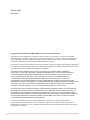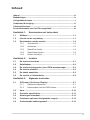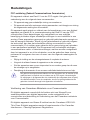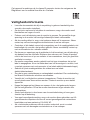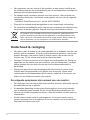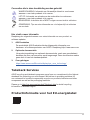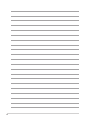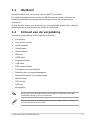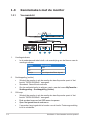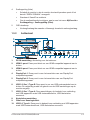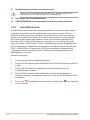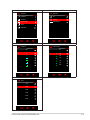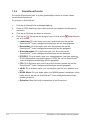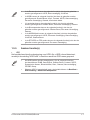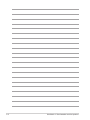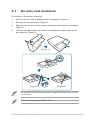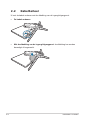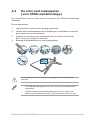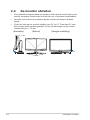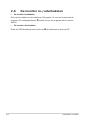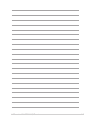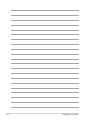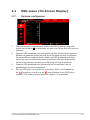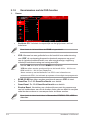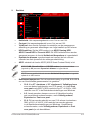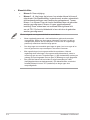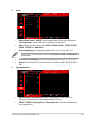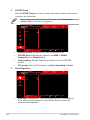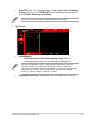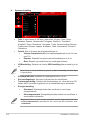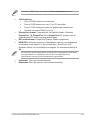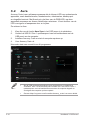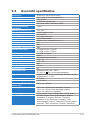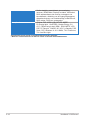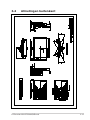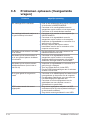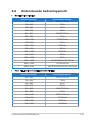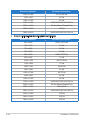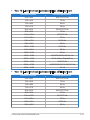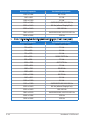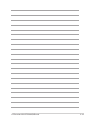Asus ROG Swift PG32UQXR Gebruikershandleiding
- Categorie
- Tv's
- Type
- Gebruikershandleiding


ii
Eerste editie
Mei 2023
Copyright © 2023 ASUSTeK COMPUTER INC. Alle rechten voorbehouden.
Geen deel van deze handleiding, inclusief de daarin beschreven producten en software, mag worden
gereproduceerd, verzonden, opgeslagen in een weergavesysteem of vertaald in enige taal in welke vorm
en op welke wijze dan ook, behalve het kopiëren door de gebruiker voor back-up, zonder uitdrukkelijke
schriftelijke toestemming van ASUSTeK COMPUTER INC. ("ASUS").
De garantie of service op het apparaat wordt niet verlengd: (1) indien het product gerepareerd, gewijzigd of
veranderd is, tenzij die reparatie, wijziging of verandering schriftelijk door ASUS is toegestaan en (2) indien
het serienummer van het product beschadigd of verwijderd is.
ASUS BIEDT DEZE HANDLEIDING “ZOALS HIJ DAAR LIGT” ZONDER ENIGE GARANTIE,
EXPLICIET OF IMPLICIET, INCLUSIEF, MAAR NIET BEPERKT TOT DE IMPLICIETE GARANTIE
OF VOORWAARDEN VAN VERKOOPBAARHEID OF GESCHIKTHEID VOOR EEN BEPAALD
DOEL. IN GEEN GEVAL ZAL ASUS, ZIJN DIRECTEURS, OFFICIERS, WERKNEMERS OF
VERTEGENWOORDIGERS AANSPRAKELIJK ZIJN VOOR ENIGE INDIRECTE, SPECIALE,
INCIDENTELE OF CONSEQUENTIËLE SCHADE (WAARONDER SCHADE DOOR VERLIES VAN
INKOMSTEN, VERLIES VAN GEBRUIK OF GEGEVENS, BEDRIJFSONDERBREKING EN DERGELIJKE)
ZELFS ALS ASUS OP DE HOOGTE WAS GESTELD VAN DE MOGELIJKHEID VAN DERGELIJKE
SCHADE DOOR EEN DEFECT OF FOUT IN DEZE HANDLEIDING OF DIT PRODUCT.
SPECIFICATIES EN INFORMATIE IN DEZE HANDLEIDING WORDEN ALLEEN VOOR INFORMATIE
GEGEVEN EN KUNNEN WORDEN VERANDERD OP ELK MOMENT ZONDER KENNISGEVING. ZE
MOETEN NIET ALS GARANTIE VAN ASUS WORDEN BESCHOUWD. ASUS ACCEPTEERT GEEN
VERANTWOORDELIJKHEID OF AANSPRAKELIJKHEID VOOR FOUTEN OF ONNAUWKEURIGHEDEN
DIE IN DEZE HANDLEIDING ZOUDEN KUNNEN VOORKOMEN, INCLUSIEF DE PRODUCTEN EN
SOFTWARE DIE DAARIN BESCHREVEN WORDEN.
Producten en bedrijfsnamen die in deze handleiding zijn vermeld, zijn mogelijk geregistreerde
handelsmerken of auteursrechten van hun respectieve bedrijven en worden uitsluitend gebruikt voor
identicatie of toelichting en in het voordeel van de eigenaar, zonder de bedoeling te hebben een inbreuk
te plegen op hun rechten.

iii
Inhoud
Inhoud ......................................................................................................... iii
Mededelingen .............................................................................................. iv
Veiligheidsinformatie .................................................................................. v
Onderhoud & reiniging ............................................................................... vi
Takeback Services ..................................................................................... vii
Productinformatie voor het EU-energielabel .......................................... vii
Hoofdstuk 1: Kennismaken met het product
1.1 Welkom! ........................................................................................ 1-1
1.2 Inhoud van de verpakking ........................................................... 1-1
1.3 Kennismaken met de monitor ..................................................... 1-2
1.3.1 Vooraanzicht ................................................................... 1-2
1.3.2 Achterkant ....................................................................... 1-3
1.3.3 GamePlus-functie ........................................................... 1-4
1.3.4 GameVisual-functie ......................................................... 1-6
1.3.5 Andere functie(s) ............................................................. 1-7
Hoofdstuk 2: Instellen
2.1 De arm/voet monteren ................................................................. 2-1
2.2 Kabelbeheer .................................................................................. 2-2
2.3 De arm/voet loskoppelen (voor VESA-wandmontage) ............. 2-3
2.4 De monitor afstellen ..................................................................... 2-4
2.5 De kabels aansluiten .................................................................... 2-5
2.6 De monitor in-/uitschakelen ........................................................ 2-6
Hoofdstuk 3: Algemene instructies
3.1 OSD-menu (On-Screen Display) ................................................ 3-1
3.1.1 Opnieuw congureren ..................................................... 3-1
3.1.2 Kennismaken met de OSD-functies ................................ 3-2
3.2 Aura ............................................................................................. 3-10
3.3 Overzichtspecicaties .............................................................. 3-11
3.4 Afmetingen buitenkant .............................................................. 3-13
3.5 Problemen oplossen (Veelgestelde vragen) ............................ 3-14
3.6 Ondersteunde bedieningsmodi ................................................ 3-15

iv
Mededelingen
FCC-verklaring (Federal Communications Commission)
Dit apparaat voldoet aan Deel 15 van de FCC-regels. Het gebruik is
onderhevig aan de volgende twee voorwaarden:
• Dit apparaat mag geen schadelijke storing veroorzaken en
• Dit apparaat moet elke ontvangen storing aanvaarden, met inbegrip van storing
die ongewenste werking kan veroorzaken.
Dit apparaat werd getest en voldoet aan de beperkingen voor een digitaal
apparaat van Klasse B, in overeenstemming met Deel 15 van de FCC-
voorschriften. Deze beperkingen zijn vastgesteld om een redelijke
beveiliging te bieden tegen schadelijke storingen in een installatie in een
woning. Deze apparatuur genereert en gebruikt radiofrequente energie en
kan die energie uitstralen. Wordt hij niet geïnstalleerd en gebruikt volgens
de instructies, dan kan dat schadelijke storing veroorzaken in radio
communicatie. Er is echter geen garantie dat er geen storing zal optreden
in een particuliere installatie. Als dit apparaat toch schadelijke storingen
veroorzaakt aan radio- of televisieontvangst, wat kan worden vastgesteld
door het apparaat in en uit te schakelen, moet de gebruiker deze storing
proberen te corrigeren door een of meer van de volgende maatregelen te
nemen:
• Wijzig de richting van de ontvangstantenne of verplaats de antenne.
• Vergroot de afstand tussen de apparatuur en de ontvanger.
• Sluit de apparatuur aan op een stopcontact in een andere groep dan die waar
de ontvanger op is aangesloten.
• Raadpleeg de leverancier of een ervaren radio/televisietechnicus voor hulp.
Het gebruik van afgeschermde kabels voor het aansluiten van de monitor op de
grasche kaart is verplicht om te voldoen aan de FCC-regels. Veranderingen
en wijzigingen in dit apparaat die niet uitdrukkelijk zijn toegestaan door de partij
die verantwoordelijk is voor de compliantie, kunnen tot gevolg hebben dat de
gebruiker niet meer bevoegd is de apparatuur te bedienen.
Verklaring van Canadees Ministerie voor Communicatie
Dit digitale apparaat overschrijdt de limieten niet van Klasse B voor
zendruisemissies van digitale apparaten, zoals vastgesteld in de
voorschriften met betrekking tot radiostoring van het Canadese ministerie
voor Communicatie.
Dit digitale apparaat van Klasse B voldoet aan de Canadese ICES-003.
This Class B digital apparatus meets all requirements of the Canadian
Interference - Causing Equipment Regulations.

v
Cet appareil numérique de la classe B respecte toutes les exigences du
Réglement sur le matériel brouiller du Canada.
Veiligheidsinformatie
• Lees alle documentatie die bij de verpakking is geleverd aandachtig door
voordat u de monitor installeert.
• Om het risico op brand of schokken te voorkomen, mag u de monitor nooit
blootstellen aan regen of vocht.
• Probeer nooit de behuizing van de monitor te openen. De gevaarlijke hoge
spanning in de monitor kan ernstige lichamelijke letsels veroorzaken.
• Als de voeding defect is, mag u niet proberen deze zelf te repareren. Neem
contact op met een bevoegde servicetechnicus of met uw verkoper.
• Controleer of alle kabels correct zijn aangesloten en of de voedingskabels niet
beschadigd zijn voordat u het product gebruikt. Neem onmiddellijk contact op
met uw leverancier als u schade ontdekt.
• De sleuven en openingen op de achterkant of de bovenkant van de behuizing
zijn bedoeld voor de ventilatie. Blokkeer deze sleuven niet. Plaats dit product
nooit in de buurt van of op een radiator of een warmtebron, tenzij de geschikte
ventilatie is voorzien.
• De monitor mag alleen worden gebruikt met het type stroombron dat op het
label is aangegeven. Als u niet zeker bent van het stroomtype in uw huis, kunt
u contact opnemen met uw leverancier of uw lokale elektriciteitsmaatschappij.
• Gebruik de juiste voedingsstekker die voldoet aan uw lokale
elektriciteitsstandaard.
• Zorg dat u geen contactdozen en verlengkabels overbelast. Een overbelasting
kan brand of elektrische schokken veroorzaken.
• Vermijd stof, vochtigheid en extreme temperaturen. Plaats de monitor niet
op een plaats waar deze nat kan worden. Plaats de monitor op een stabiel
oppervlak.
• Koppel het apparaat los tijdens een onweer of als u het gedurende langere
tijd niet zult gebruiken. Dit zal de monitor beschermen tegen schade door
stroompieken.
• Steek nooit objecten in de sleuven van de monitorbehuizing of mors geen
vloeistof op de behuizing.
• Voor een bevredigende werking, mag u de monitor alleen gebruiken met UL-
gecerticeerde computers die over de correct gecongureerde contactdoos
beschikken met een markering 100-240V AC.
• Als u technische problemen met de monitor ondervindt, moet u contact
opnemen met een bevoegde servicetechnicus of uw verkoper.

vi
• Het aanpassen van het volume of de equalizer op een andere instelling dan
de middenpositie kan de uitvoerspanning van de oor/koptelefoon verhogen en
daarmee ook het geluidsdrukniveau.
• De adapter wordt uitsluitend gebruikt voor deze monitor. Gebruik deze niet
voor andere doeleinden. Het toestel maakt gebruik van een van de volgende
voedingen:
- Fabrikant: Delta Electronics Inc., model: ADP-240EB B
• Zorg dat het netsnoer wordt aangesloten op een stopcontact met aarding.
• De verstrekte stroomadapter en/of netsnoer zijn ontworpen om uitsluitend met
het product te worden gebruikt. Gebruik deze niet met andere producten.
Dit symbool of de vuilnisbak met een kruis er doorheen, geeft aan dat het
product (elektrische en elektronische apparatuur en knoopcelbatterijen met
kwik) niet bij het huishoudelijk afval terecht mogen komen. Neem contact op
met de gemeente voor het verwijderen van elektronische artikelen.
Onderhoud & reiniging
• Wij raden u aan de kabels en de voedingskabels los te koppelen voordat u de
monitor optilt of verplaatst. Volg de correcte tilmethode wanneer u de monitor
plaatst. Wanneer u de monitor optilt of draagt, neemt u de randen van de
monitor vast. Til het scherm niet op bij de voet of de kabel.
• Reinigen. Schakel uw monitor uit en koppel de voedingskabel los. Reinig het
oppervlak van de monitor met een vezelvrije, niet schurende doek. Verwijder
lastige vlekken met een doek die met een zacht schoonmaakmiddel is
bevochtigd.
• Vermijd het gebruik van een reinigingsmiddel dat alcohol of aceton bevat.
Gebruik een reinigingsmiddel voor gebruik met de monitor. Sproei nooit
rechtstreeks schoonmaakmiddel op het scherm, omdat dit in de monitor kan
lekken en een elektrische schok veroorzaken.
De volgende symptomen zijn normaal voor de monitor:
• De helderheid van het scherm kan lichte variaties vertonen, afhankelijk van het
bureaubladthema dat u gebruikt.
• Als dezelfde afbeelding urenlang wordt weergegeven, kan na het wisselen
van de afbeelding een nabeeld van de vorige afbeelding achterblijven. Het
scherm zal zichzelf langzaam herstellen; u kunt het scherm ook een paar uur
uitschakelen.
• Als het scherm zwart wordt of gaat knipperen, of niet meer werkt, moet u
contact opnemen met uw leverancier of service-centrum om dit te herstellen.
Repareer het scherm nooit zelf!

vii
Conventies die in deze handleiding worden gebruikt
WAARSCHUWING: Informatie om lichamelijke letsels te voorkomen
wanneer u een taak probeert uit te voeren.
LET OP: Informatie om schade aan de onderdelen te voorkomen
wanneer u een taak probeert uit te voeren.
BELANGRIJK: Instructies die u MOET volgen om een taak te voltooien.
OPMERKING: Tips en extra informatie om u te helpen bij het voltooien
van uw taak.
Hier vindt u meer informatie
Raadpleeg de volgende bronnen voor extra informatie en voor product- en
software-updates.
1. ASUS-websites
De wereldwijde ASUS-websites bieden bijgewerkte informatie over
hardware- en softwareproducten van ASUS. Raadpleeg http://www.asus.com
2. Optionele documentatie
Uw productverpakking kan optionele documentatie, zoals een garantiekaart,
bevatten die door uw leverancier werd toegevoegd. Deze documenten maken
geen deel uit van het standaardpakket.
3. Over geknipper
https://www.asus.com/Microsite/display/eye_care_technology/
Takeback Services
ASUS recycling and takeback programs come from our commitment to the highest
standards for protecting our environment. We believe in providing solutions for
our customers to be able to responsibly recycle our products, batteries and other
components as well as the packaging materials.
Please go to http://csr.asus.com/english/Takeback.htm for detail recycling
information in different region.
Productinformatie voor het EU-energielabel
PG32UQXR

viii

1-1LCD-monitor ASUS PG32UQXR-serie
1.1 Welkom!
Hartelijk bedankt voor uw aankoop van de ASUS® lcd-monitor!
De nieuwste breedbeeld lcd-monitor van ASUS biedt een breder, helderder en
messcherp beeldscherm, aangevuld met talrijke functies die uw kijkervaring
verbeteren.
Al deze functies maken van de monitor een onvergelijkelijk product dat u optimaal
gebruiksgemak en een fantastische visuele ervaring biedt.
1.2 Inhoud van de verpakking
Controleer de verpakking op de volgende onderdelen:
Lcd-monitor
Voet van de monitor
Snelle startgids
Garantiekaart
Stroomadapter
Netsnoer
HDMI-kabel
DisplayPort-kabel
USB-kabel
ROG-welkomstkaart
Testrapport van kleurkalibratie
Afdekking van de ingang/uitgangpoort
Afstandsschroeven voor wandmontage
Statiefschroef
ROG-sticker
ROG-tas
Montagetips
Als een van de bovenstaande items beschadigd is of ontbreekt, neem dan
onmiddellijk contact op met uw leverancier.
Als u het netsnoer of verbindingskabels moet vervangen, neemt u contact op
met de klantenservice van ASUS.

1-2 Hoofdstuk 1: Kennismaken met het product
1.3 Kennismaken met de monitor
1.3.1 Vooraanzicht
14 3 2
5
1. Voedingsindicator
• In de onderstaande tabel vindt u de omschrijving van de kleuren van de
voedingsindicator.
Status Beschrijving
Wit AAN
UIT UIT
Oranje Stand-bymodus/Geen signaal
2. Snelkoppeling (rechts)
• Schakelt de monitor in als de monitor de stand-bymodus opent of het
bericht "GEEN SIGNAAL" weergeeft.
• Standaard: GameVisual-sneltoets
• Om de sneltoetsfunctie te wijzigen, gaat u naar het menu MyFavorite >
Snelkoppeling > Snelkoppeling (rechts).
3. OK-knop:
• Schakelt de monitor in als de monitor de stand-bymodus opent of het
bericht "GEEN SIGNAAL" weergeeft.
• Druk op deze knop om het OSD-menu te openen.
• Opent het geselecteerde osd-menu.
• 5 seconden lang ingedrukt te houden om de functie Toetsvergrendeling
in/uit te schakelen.

1-3LCD-monitor ASUS PG32UQXR-serie
4. Snelkoppeling (links)
• Schakelt de monitor in als de monitor de stand-bymodus opent of het
bericht "GEEN SIGNAAL" weergeeft.
• Standaard: GamePlus-sneltoets
• Om de sneltoetsfunctie te wijzigen, gaat u naar het menu MyFavorite >
Snelkoppeling > Snelkoppeling (links).
5. OSD-draaiknop
• Verhoogt/verlaagt de waarden of beweegt de selectie omhoog/omlaag.
1.3.2 Achterkant
11
13
12
11
11
10
1 2 3 456 7 8 9
1. DC-IN-aansluiting. Aansluiting voor het netsnoer.
2. HDMI-1-poort. Deze poort dient om een HDMI-compatibel apparaat aan te
sluiten.
3. HDMI-2-poort. Deze poort dient om een HDMI-compatibel apparaat aan te
sluiten.
4. DisplayPort-1. Deze poort is voor het aansluiten van een DisplayPort-
compatibel apparaat.
5. DisplayPort-2. Deze poort is voor het aansluiten van een DisplayPort-
compatibel apparaat.
6. USB 3.2 Gen 1 Type-B. Deze poort is om een USB-upstreamkabel aan te
sluiten. De verbinding maakt het gebruik van de USB-aansluitingen op de
monitor mogelijk.
7. USB 3.2 Gen 1 Type-A. Deze aansluitingen zijn bedoeld voor verbinding
met USB-apparaten zoals USB-toetsenbord/muis, USB-ashstation
enzovoort.
8. Koptelefoonaansluiting.
9. Gleuf voor Kensingtonslot.
10. USB 2.0 Type-A. Deze poort is bedoeld voor verbinding met USB-apparaten
zoals USB-toetsenbord/muis, USB-ashstation enzovoort.

1-4 Hoofdstuk 1: Kennismaken met het product
11. Ventilatieopening (uitlaat voor warme lucht).
Bedek nooit de ventilatiesleuven van de monitor. Warmtestuwing kan de
gebruiksduur van de monitor beperken en gevaarlijk zijn.
12. Schroefgat (voor de statiefschroef).
13. AURA RGB/AURA Sync (bestuurd door Armoury Crate-software).
1.3.3 GamePlus-functie
De GamePlus-functie levert een reeks hulpmiddelen en biedt een betere game-
omgeving voor gebruikers die verschillende soorten games spelen. Met de
richtkruis-overlay met zes verschillende richtkruizen kunt u het beste richtkruis
kiezen voor de game die u speelt. Er is ook een schermtimer en een stopwatch
die u links op het scherm kunt plaatsen, zodat u de verstreken gametijd kunt
bijhouden. Met de teller FPS (frames per seconde) ziet u hoe soepel de game
loopt. De positie van FPS-teller, Timer en Stopwatch kan worden aangepast met
de OSD-draaiknop. Sluipschutterfunctie (alleen beschikbaar bij een resolutie van
1920 x 1080@120Hz of hoger en als HDR op het apparaat is uitgeschakeld)
is aangepast voor rst-person shooters. Selecteer de vergrotingsratio en het
uitlijningstype in de reeks.
GamePlus activeren:
1. Druk op de GamePlus-snelkoppelingknop.
2. Draai de OSD-draaiknop naar links/rechts om uit de verschillende functies te
kiezen.
3. Druk op de OK-knop om de gekozen functie te activeren of om de
instellingen weer te geven.
4. Draai de OSD-draaiknop naar links/rechts om door de instellingen te
navigeren. Markeer de gewenste instelling en druk op de OK-knop om deze
te activeren.
5. Druk op de Terugknop om terug te keren of druk op de knop Afsluiten
om af te sluiten.

1-5LCD-monitor ASUS PG32UQXR-serie
GamePlus hoofdmenu GamePlus — FPS-teller
GamePlus
FPS-teller
Richtkruis
Sluipschutter
Timer
Stopwatch
FPS
FPS FPS-teller
Uit
Nummer
Staafdiagram
001
GamePlus — Richtkruis GamePlus — Sluipschutter
Richtkruis
Uit
Sluipschutter
Uit
1.2x
1.2x
1.5x
1.5x
2.0x
2.0x
GamePlus — Timer
Timer
Uit
30:00
40:00
50:00
60:00
90:00

1-6 Hoofdstuk 1: Kennismaken met het product
1.3.4 GameVisual-functie
De functie GameVisual helpt u op een gemakkelijke manier te kiezen tussen
verschillende beeldmodi.
Zo activeert u GameVisual:
1. Druk op de GameVisual-snelkoppelingknop.
2. Draai de OSD-draaiknop naar links/rechts om een gewenst instellingen te
markeren.
3. Druk op de OK-knop om deze te activeren.
4. Druk op de Terugknop om terug te keren of druk op de knop Afsluiten
om af te sluiten.
• Landschap: Dit is de beste optie voor landschapfoto's die met de
GameVisualTM video intelligence-technologie worden weergegeven.
• Racemodus: Dit is de beste optie voor racegames die met de
GameVisualTM video intelligence-technologie worden gespeeld.
• Bioscoopmodus: Dit is de beste optie voor films die met de
GameVisualTM video intelligence-technologie worden bekeken.
• RTS/RPG: Dit is de beste optie voor strategiegames (real-time strategy,
RTS)/rollenspellen (role-playing games, RPG) die met de GameVisualTM
video intelligence-technologie worden gespeeld.
• FPS: Dit is de beste optie voor first person shooter-games die met de
GameVisualTM video intelligence-technologie worden gespeeld.
• sRGB: Dit is de beste optie voor het bekijken van foto’s en beelden van
pc’s.
• MOBA Mode: Dit is de beste optie voor MOBA-games (multiplayer online
battle arena) die met de GameVisual™ video intelligence-technologie
worden gespeeld.
• Gebruiker: Meer items zijn aanpasbaar in het Kleurmenu.

1-7LCD-monitor ASUS PG32UQXR-serie
• In de Racemodus kunnen de volgende functie(s) niet door de gebruiker
worden gecongureerd: ASCR, Kleurverzadiging, VividPixel.
• In sRGB kunnen de volgende functie(s) niet door de gebruiker worden
geconfigureerd: Shadow Boost, Kleur, Contrast, ASCR, Kleurverzadiging,
Zes assen Verzadiging, Gamma, Kleurruimte beeld.
• In Landschap kunnen de volgende functie(s) niet door de gebruiker
worden geconfigureerd: Shadow Boost, Zes assen Verzadiging, Gamma.
• In de Bioscoopmodus kunnen de volgende functie(s) niet door de
gebruiker worden geconfigureerd: Shadow Boost, Zes assen Verzadiging,
Gamma.
• In de MOBA Mode kunnen de volgende functie(s) niet door de gebruiker
worden geconfigureerd: ASCR, Zes assen Verzadiging, Kleurverzadiging,
VividPixel, Shadow Boost.
• In de RTS/RPG en FPS-modus kunnen de volgende functie(s) niet door de
gebruiker worden gecongureerd: Zes assen Verzadiging.
1.3.5 Andere functie(s)
• HDR
Het beeldscherm biedt ondersteuning voor HDR. Als u HDR-inhoud detecteert,
verschijnt de melding "HDR AAN" in beeld en wordt het OSD-menu geopend.
• Als HDR-beelden worden weergegeven, zijn de volgende functie(s)
niet beschikbaar: ELMB, GameVisual, Shadow Boost, Contrast, ASCR,
Dynamische dimmen, Blauwlichtlter, Kleur, Gamma, Kleurverzadiging,
PIP/PBP Setup.
• Wanneer HDR is ingeschakeld, past u de helderheid aan via Beeldinst >
HDR-Instelling > Helderheid Aanpasbaar.

1-8 Hoofdstuk 1: Kennismaken met het product

2-1LCD-monitor ASUS PG32UQXR-serie
2.1 De arm/voet monteren
Zo monteert u de voet van de monitor:
1. Haal de monitor uit de verpakking zoals is aangegeven (Figuur 1).
2. Bevestig de voet aan de arm (Figuur 2).
3. Maak de voet aan de arm vast door de meegeleverde schroef aan te draaien.
(Figuur 2).
4. Houd de standaard vast, til de monitor voorzichtig op en plaats deze op een
plat oppervlak (Figuur 3).
1
2
1
2
TOP
TOP
3
(Figuur 1)
(Figuur 3)
(Figuur 2)
We adviseren u een zachte doek op tafel te leggen om schade aan de monitor
te vermijden.
Formaat van voetschroef: M6 x 15 mm.

2-2 Hoofdstuk 2: Instellen
2.2 Kabelbeheer
U kunt de kabels ordenen met de afdekking van de ingang/uitgangpoort.
• De kabels ordenen
• Met de afdekking van de ingang/uitgangpoort: de afdekking kan worden
bevestigd of losgemaakt.

2-3LCD-monitor ASUS PG32UQXR-serie
2.3 De arm/voet loskoppelen
(voor VESA-wandmontage)
De verwijderbare arm van deze monitor is special voor VESA-wandmontage
ontworpen.
De arm demonteren:
1. Leg de monitor met het scherm omlaag op een tafel.
2. Gebruik een schroevendraaier om de afdekkingen te verwijderen op de plek
waar monitor en arm samenkomen.
3. Draai de vier schroeven aan de achterkant van de monitor los (formaat:
M4 x 10 mm) en verwijder de arm/voet.
4. Bevestig de afstandsschroeven voor wandmontage.
1 2 3 4 5
Ga voorzichtig te werk om letsel of beschadiging van het beeldscherm te
vermijden.
• De VESA-wandmontageset (100 x 100 mm) moet afzonderlijk worden
aangeschaft.
• Gebruik uitsluitend een wandmontagebeugel uit de UL-lijst met een
minimaal gewicht/belasting van 22,7 kg (schroefformaat: M4 x 10 mm).

2-4 Hoofdstuk 2: Instellen
2.4 De monitor afstellen
• Voor optimale weergave raden we aan dat u recht naar de monitor kijkt en de
monitor vervolgens instelt onder de hoek die voor u het meest comfortabel is.
• Houd de voet vast om te voorkomen dat de monitor valt terwijl u de hoek
wijzigt.
• U kunt de hoek van de monitor instellen van +20˚ tot -5˚. Deze kan 25˚ naar
links of naar rechts worden gedraaid. U kunt ook de hoogte van de monitor
instellen binnen +/- 70 mm.
70mm
25° 0° 25°
- 5° ~ + 20°
(Kantelen) (Swivel) (Hoogte-instelling)

2-5LCD-monitor ASUS PG32UQXR-serie
2.5 De kabels aansluiten
Verbind de kabels volgens deze instructies:
• De voedingskabel aansluiten:
a. Sluit de stroomadapter stevig aan op de DC IN-ingang van de monitor.
b. Sluit het ene uiteinde van de stroomkabel aan op de stroomadapter en
het andere uiteinde op een stopcontact.
• De HDMI/DisplayPort-kabel aansluiten:
a. Sluit het ene uiteinde van de HDMI/DisplayPort-kabel aan op de HDMI/
DisplayPort-aansluiting van de monitor.
b. Sluit het andere uiteinde van de HDMI/DisplayPort-kabel aan op de
HDMI/DisplayPort-aansluiting van het apparaat.
• De koptelefoon gebruiken: sluit de audiokabel aan op de
koptelefoonaansluiting van de monitor.
• Zo gebruikt u de USB 3.2 Gen 1-poorten: Pak de bijgesloten USB-kabel en
steek het kleine uiteinde (type B) van de USB-upstreamkabel in de USB-
upstreamaansluiting van de monitor en het grote uiteinde (type A) in de USB-
aansluiting van de computer. Zorg dat het nieuwste Windows 10/Windows 11
besturingssysteem op de computer is geïnstalleerd. Hierdoor functioneren de
usb-poorten op de monitor.
Nadat deze kabels zijn aangesloten, kunt u het gewenste signaal selecteren
onder Ingangsselectie in het OSD-menu.
Als u het netsnoer of verbindingskabels moet vervangen, neemt u contact op
met de klantenservice van ASUS.
De USB-kabel kan voor het updaten van de rmware worden gebruikt.

2-6 Hoofdstuk 2: Instellen
2.6 De monitor in-/uitschakelen
• De monitor inschakelen:
Druk op het midden van de draaiknop. Zie pagina 1-2 voor de locaties van de
knoppen. De voedingsindicator brandt wit om aan te geven dat de monitor
AAN is.
• De monitor uitschakelen:
Draai de OSD-draaiknop naar rechts om te selecteren en druk op OK.

2-7LCD-monitor ASUS PG32UQXR-serie

2-8 Hoofdstuk 2: Instellen

3-1LCD-monitor ASUS PG32UQXR-serie
3.1 OSD-menu (On-Screen Display)
3.1.1 Opnieuw configureren
Back Enter Select Exit
Volume 80
Games
Beeldinst
Kleur
Ingangsselectie
PIP/PBP Setup
160Hz
3840x2160
Variabele OD
VRR
ELMB
GamePlus
GameVisual
Shadow Boost
Ingangsselectie
DisplayPort-1
GameVisual
Racemodus
HDR
Uit
1. Zodra de monitor is ingeschakeld, draait u de OSD-draaiknop naar links/
rechts om het menu te selecteren en drukt u op OK om het OSD-menu te
activeren.
2. Draai de OSD-draaiknop naar links/rechts om door de functies te navigeren.
Markeer de gewenste functie en druk op de OK-knop om deze te activeren.
Als de functie een submenu heeft, draait u de OSD-draaiknop naar links/
rechts om door het submenufuncties te navigeren. Markeer de gewenste
functie in het submenu en druk op de OK-knop om deze te activeren.
3. Draai de OSD-draaiknop naar links/rechts om in instellingen van de
geselecteerde functie te veranderen.
4. Om het OSD-menu af te sluiten en op te slaan, drukt u herhaaldelijk op
de Terugknop of drukt u op de knop Afsluiten tot het OSD-menu
verdwijnt. Pas andere functies aan door stappen 1-3 te herhalen.

3-2 Hoofdstuk 3: OSD-menu
3.1.2 Kennismaken met de OSD-functies
1. Games
Back Enter Select Exit
Volume 80
Games
Beeldinst
Kleur
Ingangsselectie
PIP/PBP Setup
160Hz
3840x2160
Variabele OD
VRR
ELMB
GamePlus
GameVisual
Shadow Boost
Ingangsselectie
DisplayPort-1
GameVisual
Racemodus
HDR
Uit
• Variabele OD: Verbetert de responstijd van het grijsniveau van het
lcdscherm.
Deze functie is niet beschikbaar als ELMB is ingeschakeld.
• VRR: Hiermee kan een grasche bron die beschikt over ondersteuning
voor VRR* de vernieuwingsfrequentie dyamisch aanpassen op grond
van de typische beeldsnelheden voor een energiezuinige, nagenoeg
schokvrije beeldvernieuwing met weinig wachttijd.
Activeer VRR door eerst de functie ELMB uit te schakelen.
*VRR kan alleen worden geactiveerd binnen het bereik 48 Hz ~ 160 Hz voor
HDMI en 48 Hz ~ 160 Hz voor DisplayPort.
*Neem contact op met de fabrikanten van GPU's voor informatie over
ondersteunde GPU's, het minimale pc-systeem en benodigde stuurprogramma's.
• ELMB: ELMB kan alleen worden geactiveerd wanneer VRR uit staat.
• GamePlus: Zie 1.3.3 GamePlus-functie voor details.
• GameVisual: Zie 1.3.4 GameVisual-functie voor details.
• Shadow Boost: Versterking van donkere kleuren past de gammacurve
van het beeldscherm aan om de donkere tinten van een beeld te verrijken
zodat donkere scènes en voorwerpen beter zichtbaar worden.
Deze functie is alleen beschikbaar in Racemodus, RTS/RPG, FPS, sRGB en
Gebruiker.

3-3LCD-monitor ASUS PG32UQXR-serie
2. Beeldinst
Back Enter Select Exit
Volume 80
Ingangsselectie
DisplayPort-1
GameVisual
Racemodus
HDR
Uit
Helderheid
Contrast
VividPixel
HDR-Instelling
Dynamische dimmen
ASCR
Beeldaspect aanpassen
Blauwlichtfilter
28
50
160Hz
3840x2160
Games
Beeldinst
Kleur
Ingangsselectie
PIP/PBP Setup
• Helderheid: Het aanpassingsbereik is van 0 tot en met 100.
• Contrast: Het aanpassingsbereik is van 0 tot en met 100.
• VividPixel: deze functie verbetert de omtreklijn van de weergegeven
afbeelding en genereert afbeeldingen van hoge kwaliteit op het scherm.
• HDR-Instelling: Stel de HDR-modus in op ASUS Gaming HDR,
ASUS Cinema HDR of Console HDR. De HDR-helderheid kan worden
aangepast wanneer de functie Helderheid Aanpasbaar is ingeschakeld.
• Dynamische dimmen: synchroniseert met content als het contrast
verandert en dimt dynamisch de achtergrondverlichting.
• ASCR: schakelt de functie ASCR (ASUS Smart Contrast Ratio) in/uit.
ASCR, ELMB, Blauwlichtlter en PIP/PBP-modus zijn niet beschikbaar
(ingesteld op Uit) wanneer Dynamisch dimmen is ingeschakeld.
HDR PQ-curve wordt beïnvloed wanneer Helderheid Aanpasbaar is ingesteld
op Aan in de HDR-modus.
• Beeldaspect aanpassen: Stel de beeldverhouding in op 16:9, 4:3 of 21:9
om van verschillende gamescenario's te genieten.
• 16:9: Kies 27" simuleren of 25" simuleren bij Volledig scherm
voor een betere beeldgrootte voor FPS-games, of u kiest Punt
voor punt zoals 3232 x 1822-resolutie voor 27" of 2992 x 1682-
resolutie voor 25" in de Beeldscherminstellingen van Windows.
• 4:3: Levert meerdere keuzes voor een 4:3-beeldverhouding
met verschillende schermformaten, zoals Volledig scherm,
Equivalent en Punt voor punt.
• 21:9: Dit kan worden gebruikt om een 21:9-scherm te simuleren.
3840 x 2160- of 3440 x 1440-resolutie kan worden gekozen
in de Beeldscherminstellingen van Windows. Verschillende
schermformaten, zoals Volledig scherm, Equivalent en Punt
voor punt zijn ook beschikbaar.

3-4 Hoofdstuk 3: OSD-menu
• Blauwlichtlter:
• Niveau 0: Geen wijziging.
• Niveau 1 - 4: Hoe hoger het niveau, hoe minder blauw licht wordt
uitgestraald. Als Blauwlichtlter is geactiveerd, worden automatisch
de standaardinstellingen van Racemodus geïmporteerd. Tussen
Niveau 1 en Niveau 3 kan de functie Helderheid door de gebruiker
worden gecongureerd. Niveau 4 is een geoptimaliseerde
instelling. Deze voldoet aan het certicaat Weinig blauw licht
van de TÜV. De functie Helderheid is kan niet door de gebruiker
worden gecongureerd.
Zie het volgende om oogvermoeidheid te verminderen:
• Neem regelmatig pauze als u het beeldscherm gedurende meerdere
uren gebruikt. Neem een korte pauze (minstens 5 minuten) na elk uur
onafgebroken werken aan de computer. Diverse korte en regelmatige
pauzes zijn effectiever dan één lange pauze.
• Om droge ogen en vermoeide ogen tegen te gaan, kunt u uw ogen af en
toe rust gunnen door op voorwerpen in de verte te focussen.
• Met oogoefeningen kunt oogvermoeidheid verminderen. Herhaal
regelmatig deze oefeningen. Als oogvermoeidheid aanhoudt, neemt u
contact op met een arts. Oogoefeningen: (1) Kijk herhaaldelijk omhoog en
omlaag (2) Draai langzaam met uw ogen (3) Beweeg uw ogen diagonaal.
• Zeer intensief blauw licht kan leiden tot oogvermoeidheid en LMD
(leeftijdsgebonden maculadegeneratie). Een blauwlichtlter vermindert
schadelijk blauw licht met 70% (maximaal) en droge ogen door
computergebruik.

3-5LCD-monitor ASUS PG32UQXR-serie
3. Kleur
Back Enter Select Exit
Volume 80
Ingangsselectie
DisplayPort-1
GameVisual
Racemodus
HDR
Uit
Games
Beeldinst
Kleur
Ingangsselectie
PIP/PBP Setup
Kleurruimte beeld
Kleur
Kleurverzadiging
Zes assen Verzadiging
Gamma
160Hz
3840x2160
• Kleurruimte beeld: "sRGB" wordt aanbevolen op Microsoft-systemen.
"Breed gamma" wordt aanbevolen op Mac OS-systemen.
• Kleur: Bevat 8 modi, waaronder 4000K, 5000K, 6500K, 7500K, 8200K,
9300K, 10000K en Gebruiker.
• Kleurverzadiging: Het aanpassingsbereik is van 0 tot en met 100.
Deze functie is niet bescikbaar wanneer Racemodus, sRGB of MOBA Mode is
geselecteerd.
• Zes assen Verzadiging: Past de verzadiging aan voor R, G, B, C, M, Y.
• Gamma: Hiermee kunt u de kleurmodus instellen op 2,6, 2,4, 2,2, 2,0 of
1,8.
4. Ingangsselectie
Back Enter Select Exit
Volume 80
Ingangsselectie
DisplayPort-1
GameVisual
Racemodus
HDR
Uit
Games
Beeldinst
Kleur
Ingangsselectie
PIP/PBP Setup
Automatische brondetectie
HDMI-1
HDMI-2
DisplayPort-1
DisplayPort-2
160Hz
3840x2160
• Automatische brondetectie: Indien ingeschakeld, selecteert het
systeem automatisch de laatst aangesloten I/O-poort.
• HDMI-1, HDMI-2, DisplayPort-1, DisplayPort-2: Selecteert handmatig
een ingangsbron.

3-6 Hoofdstuk 3: OSD-menu
5. PIP/PBP Setup
Met de PIP/PBP Setup kunt u een of meer subvensters openen die met een
videobron zijn verbonden.
Ga als volgt te werk om deze functie te activeren: schakel Dynamische
dimmen, VRR en HDR uit op het apparaat.
Back Enter Select Exit
Volume 80
Ingangsselectie
DisplayPort-1
GameVisual
Racemodus
HDR
Uit
Games
Beeldinst
Kleur
Ingangsselectie
PIP/PBP Setup
PIP/PBP-modus
PIP/PBP-bron
Kleurinstelling
PIP-grootte
160Hz
3840x2160
• PIP/PBP-modus: Selecteert PIP, PBP of schakel het uit.
• PIP/PBP-bron: Selecteert de videobron uit HDMI-1, HDMI-2,
DisplayPort-1 en DisplayPort-2.
• Kleurinstelling: Stelt de GameVisual-modus in voor elk PIP/PBP-
venster.
• PIP-grootte: Stelt de PIP-grootte in op Klein, Gemiddeld of Groot.
6. Belichtingseffect
Back Enter Select Exit
Volume 80
Belichtingseffect
MyFavorite
Systeem-instelling
Ingangsselectie
DisplayPort-1
GameVisual
Racemodus
HDR
Uit
Aura Sync
Aura RGB
160Hz
3840x2160
• Aura Sync: Hiermee kunt u de functie Aura Sync in- of uitschakelen.
Deze functie synchroniseert het Aura RGB-lichteffect tussen alle
ondersteunde apparaten.

3-7LCD-monitor ASUS PG32UQXR-serie
• Aura RGB: Kies uit 5 levendige kleuren: Color Cycle, Static, Breathing,
Strobing, Uit. U kunt de R/G/B/C/M/Y-kleur handmatig veranderen voor
de modi Static, Breathing en Strobing.
Deze functie is niet beschikbaar als Aura Sync is ingeschakeld.
7. MyFavorite
Back Enter Select Exit
Volume 80
Ingangsselectie
DisplayPort-1
GameVisual
Racemodus
HDR
Uit
Belichtingseffect
MyFavorite
Systeem-instelling
Snelkoppeling
Aangepaste instelling
160Hz
3840x2160
• Snelkoppeling:
• Snelkoppeling (rechts)/Snelkoppeling (links): Stelt de
snelkoppelingsfuncties voor de snelkoppelingsknoppen in.
Wanneer een bepaalde functie is geselecteerd of geactiveerd, wordt uw
sneltoets mogelijk niet ondersteund. Beschikbare functies: GamePlus,
GameVisual, Helderheid, Dempen, Shadow Boost, Contrast, Ingangsselectie,
HDR-Instelling, PIP/PBP Setup, Blauwlichtfilter, Variabele OD, Aangep.
Instelling-1 (Laden), Aangep. Instelling-2 (Laden).
• Aangepaste instelling: Laadt/bewaart alle instellingen op de monitor.

3-8 Hoofdstuk 3: OSD-menu
8. Systeem-instelling
Back Enter Select Exit
Volume 80
Ingangsselectie
DisplayPort-1
GameVisual
Racemodus
HDR
Uit
Taal
Geluid
USB-instelling
Voedingsindicator
Slot voedingsknop
Toetsvergrendeling
Energie-instelling
OSD-instelling
160Hz
3840x2160
Belichtingseffect
MyFavorite
Systeem-instelling
• Taal: U kunt kiezen uit 22 talen, waaronder: Engels, Frans, Duits,
Italiaans, Spaans, Nederlands, Portugees, Russisch, Tsjechisch,
Kroatisch, Pools, Roemeens, Hongaars, Turks, Vereenvoudigd Chinees,
Traditioneel Chinees, Japans, Koreaans, Thais, Indonesisch, Perzisch,
Oekraïens.
• Geluid: Stel in dit menu de geluidsinstellingen in.
• Volume (koptelefoon-uit): Het aanpassingsbereik is van 0 tot en
met 100.
• Dempen: Schakelt het geluid van het beeldscherm in of uit.
• Bron: Bepaalt van welke bron het monitorgeluid komt.
• USB-instelling: Schakelt de functie USB-instelling tijdens stand-by in of
uit.
Deze functie is niet beschikbaar (ingesteld op Aan in stand-by) als Aura Sync
is ingeschakeld.
• Voedingsindicator: schakelt de voedingsindicator in of uit.
• Slot voedingsknop: Activeert of deactiveert de aan/uittoets.
• Toetsvergrendeling: Schakelt alle functietoetsen uit. Houd de knop OK
langer dan 5 seconden ingedrukt om de toetsblokkering te annuleren.
• Energie-instelling:
• Standaard: Standaardmodus kan resulteren in een hoger
energieverbruik.
• Stroomspaarstand: Energiebesparende modus kan resulteren in
verminderde lichtsterkte.
Bepaalde functies die veel energie verbruiken, worden uitgeschakeld wanneer
de Stroomspaarstand is geselecteerd. Als u de functie wilt inschakelen, kiest
u Standaard.

3-9LCD-monitor ASUS PG32UQXR-serie
Schakel de HDR-functie uit voordat u de Stroomspaarstand activeert.
• OSD-instelling:
• Past de OSD-positie horizontaal aan.
• Past de OSD-timeout aan van 10 tot 120 seconden.
• Past de OSD-achtergrond aan van gedekt naar transparant.
• Schakelt de functie DDC/CI in of uit.
• DisplayPort-stream: Compatibiliteit met grasche kaart. Selecteer
DisplayPort 1.2, DisplayPort 1.4 of DisplayPort 2.1 op basis van de
ondersteunde DP-versie van de grasche kaart.
• DSC ondersteunen: DisplayPort Display Stream-compressie.
• HDMI CEC: Hiermee wordt het in/uitschakelen van het consoleapparaat
of setupbox, zoals Apple TV, Sony PlayStation, Xbox Series X/S,
Nintendo Switch via het beeldscherm mogelijk. De standaardinstelling is
Uit.
Als de monitor wordt ingeschakeld, wordt het CEC-bronapparaat automatisch
ook ingeschakeld, en omgekeerd. Als het CEC-bronapparaat wordt
ingeschakeld, wordt de monitor automatisch ingeschakeld.
• Informatie: Toont de monitorinformatie.
• Reset alles: Met “Ja” herstelt u de standaardinstelling.

3-10 Hoofdstuk 3: OSD-menu
3.2 Aura
Armoury Crate is een softwareprogramma dat de kleuren-LED's op ondersteunde
apparaten, zoals beeldschermen, moederborden, videokaarten, desktop-pc's
en dergelijke bestuurt. Met Aura kunt u de kleur van de RGB-LED's op deze
apparaten aanpassen en diverse lichteffecten selecteren. U kunt de kleur van de
LED's corrigeren of aanpassen door ze te ijken.
Zo activeert u Aura:
1. Kies Aan om de functie Aura Sync in het OSD-menu in te schakelen.
2. Verbind de USB 3.2 Gen 1-upstreampoort van het beeldscherm met de
USB-poort van de computer.
3. Installeer Armoury Crate en start de computer opnieuw op.
4. Voer Armoury Crate uit.
Hieronder staat een overzicht van dit programma.
• Als de USB-upstreamverbinding tussen beeldscherm en computer is
verbroken, kunt u de Aurafunctie pas hervatten als u de USB 3.2 Gen 1-
upstreampoort van het beeldscherm weer aan de computer koppelt en
vervolgens de computer opnieuw opstart.
• Ga naar https://rog.asus.com/innovation/armoury_crate/ voor meer details.

3-11LCD-monitor ASUS PG32UQXR-serie
3.3 Overzichtspecicaties
Schermtype Snelle IPS, mini-led (576 zones)
Schermgrootte 32,0" (16:9, 81,3 cm) breedscherm
Max. resolutie 3840 x 2160
Pixelgrootte 0,1845 mm x 0,1845 mm
Helderheid 400 cd/m2 (SDR), 1000 cd/m2 (HDR)
Contrastverhouding
(standaard)
1000:1
Beeldhoek (H/V) CR > 10 178˚/178˚
Weergavekleuren 1073,7 miljoen (10 bit)
Kleurengamma DCI-P3 96%
Reactietijd 1 ms (grijs naar grijs)
Keuze kleurtemperatuur 8 kleurtemperaturen
Digitale ingang
HDMI v2.1 x 2, DisplayPort v2.1 x 2
Koptelefoonaansluiting Ja
Audio-ingang Nee
Luidspreker (geïntegreerd) Nee
USB 3.2 Gen 1-poort 1 x USB 3.2 Gen 1 Type-B
2 x USB 3.2 Gen 1 Type-A
USB 2.0-aansluiting 1 x USB 2.0 Type A
Kleur Zwart
Voedings-LED Wit (aan)/Oranje (standby)
Tilt +20˚~ -5˚
Swivel +25˚~ -25˚
Draaien Nee
Hoogte-instelling 70 mm
Kensington slot Ja
Spanningsbereik Wisselspanning: 100 ~ 240 V
DC: 20,0 V 12,0 A (netvoedingsadapter)
Opgenomen vermogen Ingeschakeld: < 51 W** (standaard), Standby: < 0,5 W,
Uitgeschakeld: < 0,3 W
Temperatuur (actief) 0˚C~40˚C
Temperatuur (uitgeschakeld) -20˚C~+60˚C
Afmetingen (B x H x D)
zonder voet
726 x 441 x 95 mm
Afmetingen (B x H x D) 726 x 541 x 279 mm (met standaard, hoogste)
726 x 471 x 279 mm (met standaard, laagste)
829 x 640 x 282 mm (verpakking)
Gewicht (ongeveer) 7,2 kg (zonder voet); 10,8 kg (netto); 15,9 kg (bruto)
Meerdere talen 22 talen (Engels, Frans, Duits, Italiaans, Spaans,
Nederlands, Portugees, Russisch, Tsjechisch,
Kroatisch, Pools, Roemeens, Hongaars, Turks,
Vereenvoudigd Chinees, Traditioneel Chinees, Japans,
Koreaans, Thais, Indonesisch, Perzisch, Oekraïens)

3-12 Hoofdstuk 3: OSD-menu
Toebehoren Snelle startgids, garantiekaart, stroomadapter,
netsnoer, HDMI-kabel, DisplayPort-kabel, USB-kabel,
ROG-welkomstkaart met envelop, testrapport van
kleurkalibratie, afdekking van de ingang/uitgangpoort,
afstandsschroeven voor wandmontage, statiefschroef,
ROG-sticker, ROG-tas, montagetips
Compliantie en normen
cTUVus, FCC, ICES-3, CB, CE, ErP, WEEE,
EU Energy label , UkrSEPRO, Ukraine Energy, CU,
CCC, China Energy Label, BSMI , RCM, MEPS, VCCI,
PSE, PC Recycle , J-MOSS, KC, KCC, e-Standby, PSB,
RoHs, CEC, Windows 10 & 11 WHQL, TUV Flicker free,
TUV Low Blue Light
*Specicatieskunnenzondervoorafgaandberichtwordengewijzigd.
**Meet een schermhelderheid van 200 nits zonder verbonden audio/USB/kaartlezer.

3-13LCD-monitor ASUS PG32UQXR-serie
3.4 Afmetingen buitenkant

3-14 Hoofdstuk 3: OSD-menu
3.5 Problemen oplossen (Veelgestelde
vragen)
Probleem Mogelijke oplossing
De voedings-LED is niet AAN • Druk op een willekeurige knop om te controleren
of de monitor is INGESCHAKELD.
• Controleer of de voedingskabel correct is
aangesloten op de monitor en het stopcontact.
• Controleer of de netschakelaar aanstaat.
De voedings-led brandt oranje en er
is geen beeld op het scherm
• Controleer of de monitor en de computer zijn
INGESCHAKELD.
• Controleer of de signaalkabel correct is
aangesloten op de monitor en de computer.
• Inspecteer de signaalkabel en controleer of er
geen pins zijn verbogen.
• Sluit de computer aan op een andere
beschikbare monitor om te controleren of de
computer correct werkt.
Het beeld op het scherm is te helder
of te donker
• Pas de instellingen voor het Contrast en de
Helderheid aan via het OSD.
Het beeld op het scherm stuitert of
er is een golvend patroon zichtbaar
in het beeld
• Controleer of de signaalkabel correct is
aangesloten op de monitor en de computer.
• Verplaats elektrische apparaten die mogelijk
elektrische storingen kunnen veroorzaken.
Het beeld op het scherm vertoont
afwijkende kleuren (het wit ziet er
niet wit uit)
• Inspecteer de signaalkabel en controleer of er
geen pins zijn verbogen.
• Voer een Reset alles uit via het OSD.
• Pas de R/G/B-kleurinstellingen aan of selecteer
de Kleur via het OSD.
Er is geen geluid of het geluid is
zwak
• Controleer of de HDMI/DisplayPort-kabel correct
is aangesloten op de monitor en de computer.
• Pas de volume-instellingen van uw monitor en
uw HDMI/DisplayPort-apparaat aan.
• Controleer of het stuurprogramma van de
geluidskaart van uw computer correct is
geïnstalleerd en geactiveerd.
HDR-content wordt niet correct
afgespeeld
• Zorg dat de ingangsbron afspelen van HDR
ondersteunt (met de juiste systeeminstellingen
en de nieuwste software).
• Zorg dat de content gecodeerd is voor HDR.

3-15LCD-monitor ASUS PG32UQXR-serie
3.6 Ondersteunde bedieningsmodi
• Bedrijfseigen timings
Resolutie frequentie Vernieuwingsfrequentie
640 x 480 60/67/72/75 Hz
720 x 400 70 Hz
720 x 480 60 Hz
720 x 576 50 Hz
800 x 600 56/60/72/75 Hz
832 x 624 75 Hz
1024 x 768 67/70/75 Hz
1152 x 864 75 Hz
1280 x 720 50/60 Hz
1280 x 960 60 Hz
1280 x 1024 60/75 Hz
1440 x 900 60 Hz
1680 x 1050 60 Hz
1920 x 1080 24/25/30/50/60/100/120 Hz
2560 x 1440 67/120/160 Hz
3840 x 2160 24/25/30/50/60/100/120/144/160 Hz
• Voor 4:3-beeldverhoudingsbeheertimings
Resolutie frequentie Vernieuwingsfrequentie
640 x 480 60/67/72/75 Hz
720 x 400 70 Hz
720 x 480 60 Hz
720 x 576 50 Hz
800 x 600 56/60/72/75 Hz
832 x 624 75 Hz
1024 x 768 60/70/75/160 Hz
1152 x 864 75/160 Hz
1280 x 720 50/60 Hz
1280 x 960 60/160Hz

3-16 Hoofdstuk 3: OSD-menu
Resolutie frequentie Vernieuwingsfrequentie
1280 x 1024 67/75/160 Hz
1440 x 900 60 Hz
1680 x 1050 60 Hz
1920 x 1080 24/25/30/50/60/100/120 Hz
2560 x 1440 60 Hz (alleen DisplayPort)
2560 x 1440 120 Hz
3840 x 2160 24/25/30/50/60/100/120 Hz
• Voor 21:9-beeldverhoudingsbeheertimings
Resolutie frequentie Vernieuwingsfrequentie
640 x 480 60/67/72/75 Hz
720 x 400 70 Hz
720 x 480 60 Hz
720 x 576 50 Hz
800 x 600 56/60/72/75 Hz
832 x 624 75 Hz
1024 x 768 60/70/75 Hz
1152 x 864 75 Hz
1280 x 720 50/60 Hz
1280 x 960 60 Hz
1280 x 1024 60/75 Hz
1440 x 900 60 Hz
1680 x 1050 60 Hz
1920 x 1080 24/25/30/50/60/100/120 Hz
2560 x 1440 60 Hz (alleen DisplayPort)
2560 x 1440 120/160 Hz
3840 x 2160 24/25/30/50/60/100/120 Hz
2560 x 1080 160 Hz
3440 x 1440 160 Hz
3840 x 1600 160 Hz

3-17LCD-monitor ASUS PG32UQXR-serie
• Voor 16:9-beeldverhoudingsbeheertimings (25" simuleren)
Resolutie frequentie Vernieuwingsfrequentie
640 x 480 60/67/72/75 Hz
720 x 400 70 Hz
720 x 480 60 Hz
720 x 576 50 Hz
800 x 600 56/60/72/75 Hz
832 x 624 75 Hz
1024 x 768 60/70/75 Hz
1152 x 864 75 Hz
1280 x 720 50/60 Hz
1280 x 960 60 Hz
1280 x 1024 60/75 Hz
1440 x 900 60 Hz
1680 x 1050 60 Hz
1920 x 1080 24/25/30/50/60/100/120 Hz
2560 x 1440 60 Hz (alleen DisplayPort)
2560 x 1440 120/160 Hz
3840 x 2160 24/25/30/50/60/100/120/160 Hz
2992 x 1682 160 Hz
• Voor 16:9-beeldverhoudingsbeheertimings (27" simuleren)
Resolutie frequentie Vernieuwingsfrequentie
640 x 480 60/67/72/75 Hz
720 x 400 70 Hz
720 x 480 60 Hz
720 x 576 50 Hz
800 x 600 56/60/72/75 Hz
832 x 624 75 Hz
1024 x 768 60/70/75 Hz
1152 x 864 75 Hz
1280 x 720 50/60 Hz
1280 x 960 60 Hz

3-18 Hoofdstuk 3: OSD-menu
Resolutie frequentie Vernieuwingsfrequentie
1280 x 1024 60/75 Hz
1440 x 900 60 Hz
1680 x 1050 60 Hz
1920 x 1080 24/25/30/50/60/100/120 Hz
2560 x 1440 60 Hz (alleen DisplayPort)
2560 x 1440 120/160 Hz
3840 x 2160 24/25/30/50/60/100/120/160 Hz
3232 x 1822 160 Hz
• Voor 16:9-beeldverhoudingsbeheertimings (Punt voor punt)
Resolutie frequentie Vernieuwingsfrequentie
640 x 480 60/67/72/75 Hz
720 x 400 70 Hz
720 x 480 60 Hz
720 x 576 50 Hz
800 x 600 56/60/72/75 Hz
832 x 624 75 Hz
1024 x 768 60/70/75 Hz
1152 x 864 75 Hz
1280 x 720 50/60 Hz
1280 x 960 60 Hz
1280 x 1024 60/75 Hz
1440 x 900 60 Hz
1680 x 1050 60 Hz
1920 x 1080 24/25/30/50/60/100/120 Hz
2560 x 1440 60 Hz (alleen DisplayPort)
2560 x 1440 120/160 Hz
3840 x 2160 24/25/30/50/60/100/120/160 Hz
2992 x 1682 160 Hz
3232 x 1822 160 Hz

3-19LCD-monitor ASUS PG32UQXR-serie

3-20 Hoofdstuk 3: OSD-menu
-
 1
1
-
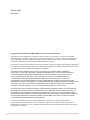 2
2
-
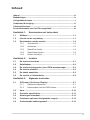 3
3
-
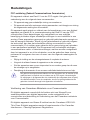 4
4
-
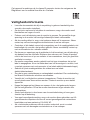 5
5
-
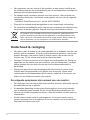 6
6
-
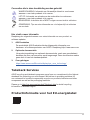 7
7
-
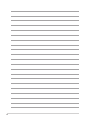 8
8
-
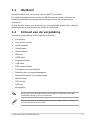 9
9
-
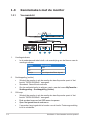 10
10
-
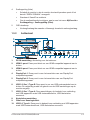 11
11
-
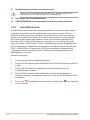 12
12
-
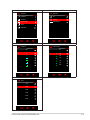 13
13
-
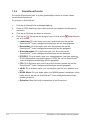 14
14
-
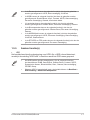 15
15
-
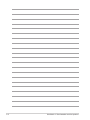 16
16
-
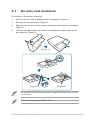 17
17
-
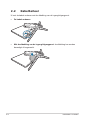 18
18
-
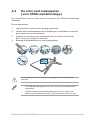 19
19
-
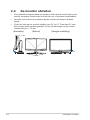 20
20
-
 21
21
-
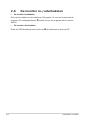 22
22
-
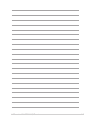 23
23
-
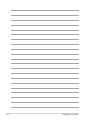 24
24
-
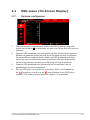 25
25
-
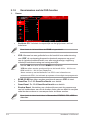 26
26
-
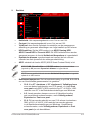 27
27
-
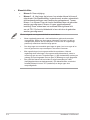 28
28
-
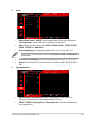 29
29
-
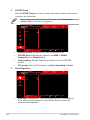 30
30
-
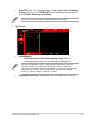 31
31
-
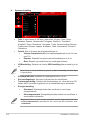 32
32
-
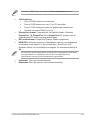 33
33
-
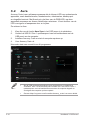 34
34
-
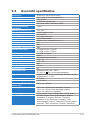 35
35
-
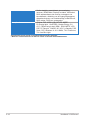 36
36
-
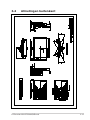 37
37
-
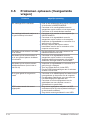 38
38
-
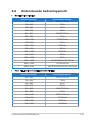 39
39
-
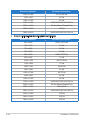 40
40
-
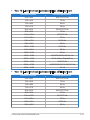 41
41
-
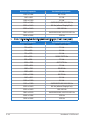 42
42
-
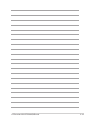 43
43
-
 44
44
Asus ROG Swift PG32UQXR Gebruikershandleiding
- Categorie
- Tv's
- Type
- Gebruikershandleiding
Gerelateerde artikelen
-
Asus ROG Strix XG259QN Gebruikershandleiding
-
Asus TUF Gaming VG27AQL3A Gebruikershandleiding
-
Asus TUF Gaming VG279Q3A Gebruikershandleiding
-
Asus TUF Gaming VG249QL3A Gebruikershandleiding
-
Asus TUF Gaming VG27AQ3A Gebruikershandleiding
-
Asus TUF Gaming VG279QM1A Gebruikershandleiding
-
Asus TUF Gaming VG249Q3A Gebruikershandleiding
-
Asus TUF Gaming VG27AQML1A-W Gebruikershandleiding
-
Asus VA279HAL Gebruikershandleiding
-
Asus TUF Gaming VG328QA1A Gebruikershandleiding